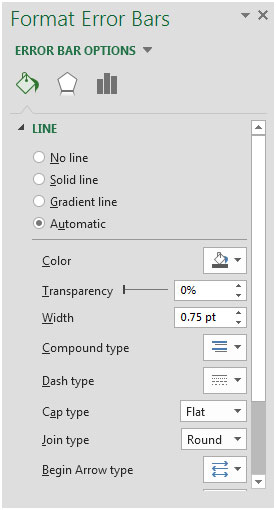Microsoft Excelで折れ線グラフにエラーバーを追加する方法
この記事では、エラーバーを追加する方法を学習します。エラーバーは、グラフに詳細を表示する柔軟性をユーザーに提供するExcelの優れた機能です。エラーバーを使用して、グラフにプロットされているKPIの変動を示すことができます。
理解するために例を見てみましょう:
月、予測売上、実績売上を含む売上レポートがあります。
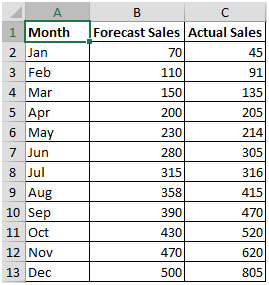
上記のデータ表の任意のセルをクリックします。
[挿入]タブをクリックします[グラフ]グループから、[折れ線グラフ]をクリックします
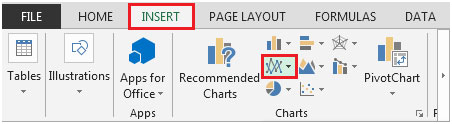
[マーカー付きの線]オプションを選択
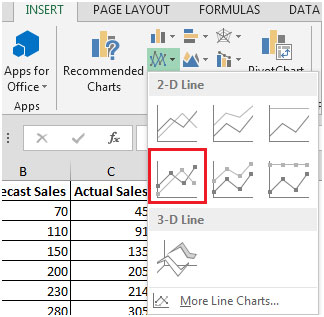
チャート(販売チャート)に名前を割り当てます
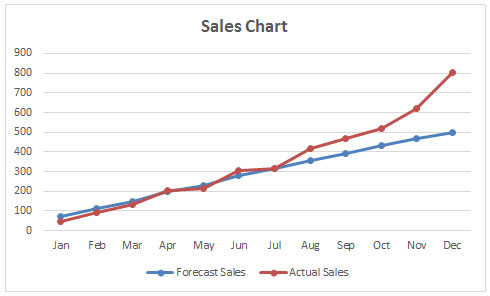
売上予測ライン(青い線)をクリックし、右上隅のチャート要素(プラス記号)をクリックします
エラーバーを選択すると、標準エラー、パーセンテージ、標準偏差などのオプションを選択するための3つのオプションがあります
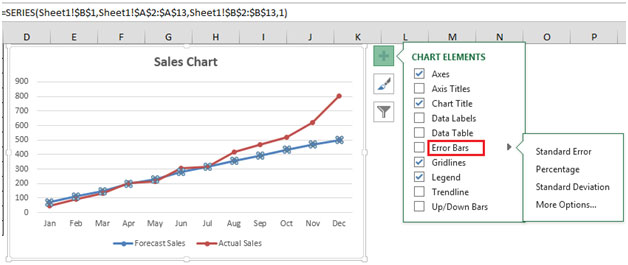
標準エラーをクリックすると、グラフは次のようになります。
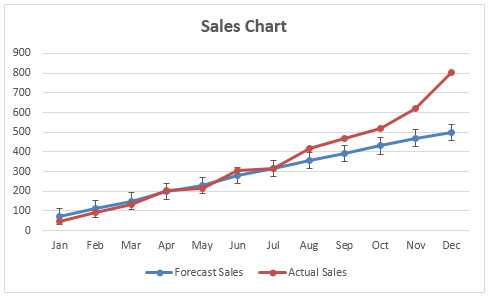
[その他のオプション]をクリックすると、次のエラーバーオプションが表示されます
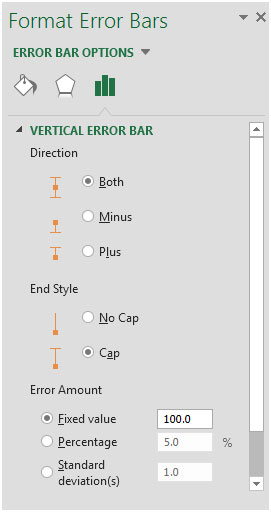
垂直エラーバーでは、マイナス、プラス、およびその両方でエラーバーを表示できます。
固定値、パーセンテージ、標準偏差、標準誤差、カスタムなど、さまざまなエラー量を選択できます。
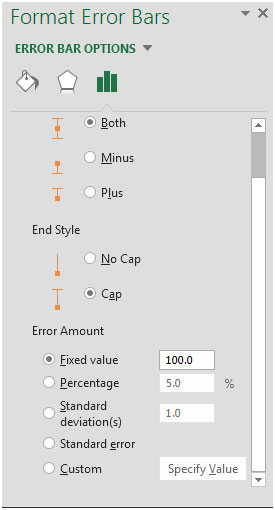
カスタムオプションを使用すると、表示するカスタムエラー値を表示できます。
線の色、透明度、幅など、さまざまなオプションを利用できます。